 Kiểm tra trạng thái của Đầu in(Print Head)
Kiểm tra trạng thái của Đầu in(Print Head)

Nếu kết quả in Mờ hoặc mờ nhạt/Đường sọc hoặc đường kẻ/Màu sai hoặc mất màu, hãy thực hiện lần lượt từ bước 1 đến bước 6 và đảm bảo bạn cần thay đầu in.
 In bị mờ
In bị mờ


 Đường sọc trắng xuất hiện
Đường sọc trắng xuất hiện
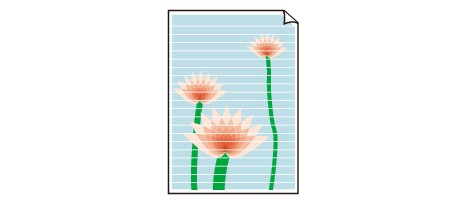

 Màu sai
Màu sai
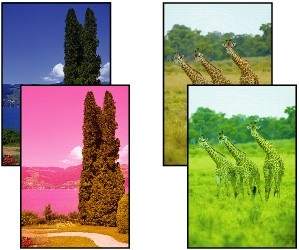
-
Bước 1 In mẫu hình kiểm tra vòi phun.
Sau khi in mẫu hình kiểm tra vòi phun, kiểm tra mẫu.
-
Từ máy in
-
Từ máy tính
-
Đối với Windows:
-
Đối với macOS:
-
Nếu mẫu không được in chính xác, chuyển sang bước tiếp theo.
-
-
Bước 2 Làm sạch đầu in.
Sau khi làm sạch đầu in, in mẫu hình kiểm tra vòi phun và kiểm tra kết quả.
-
Từ máy in
-
Từ máy tính
-
Đối với Windows:
-
Đối với macOS:
-
Nếu vẫn không được cải thiện, chuyển sang bước tiếp theo.
-
-
Bước 3 Làm sạch lại đầu in.
Sau khi làm sạch lại đầu in, in mẫu hình kiểm tra vòi phun và kiểm tra kết quả.
Nếu vẫn không được cải thiện, chuyển sang bước tiếp theo.
-
Bước 4 Làm sạch sâu đầu in.
Sau khi làm sạch sâu đầu in, in mẫu hình kiểm tra vòi phun và kiểm tra kết quả.
-
Từ máy in
-
Từ máy tính
-
Đối với Windows:
-
Đối với macOS:
-
Nếu kết quả không được cải thiện, tắt máy in, đợi hơn 24 tiếng và chuyển sang bước tiếp theo.
-
-
Bước 5 Làm sạch sâu lại đầu in.
Sau khi làm sạch sâu lại đầu in, in mẫu hình kiểm tra vòi phun và kiểm tra kết quả.
Nếu vẫn không được cải thiện, chuyển sang bước tiếp theo.
-
Bước6 Thực hiện phun mực.
Sau khi thực hiện phun mực, in mẫu hình kiểm tra vòi phun và kiểm tra kết quả.
Việc phun mực tiêu tốn một lượng lớn mực. Thường xuyên phun mực có thể khiến mực nhanh hết, do đó chỉ thực hiện việc này khi cần thiết.
Nếu mẫu hình kiểm tra vòi phun không được in chính xác ngay cả sau khi thực hiện phun mực, các vấn đề có thể được giải quyết bằng cách thay đầu in.
Để tìm hiểu chi tiết, xem tại đây.
 Quan trọng
Quan trọng
Thực hiện phun mực khi lượng mực còn lại không đủ có thể làm hỏng máy in.
Trước khi thực hiện phun mực, kiểm tra lượng mực còn lại của tất cả các màu.

